PS AI 创成式填充无限试用!Win和Mac系统都可用,畅快使用Adobe全套软件功能
Adobe 彻底放弃中国大陆市场,如果是大陆 IP 访问 Adobe 官网,则看不到各款软件的详情介绍了,PS 的最新更新时间停留在了 2023 年 10 月版本。
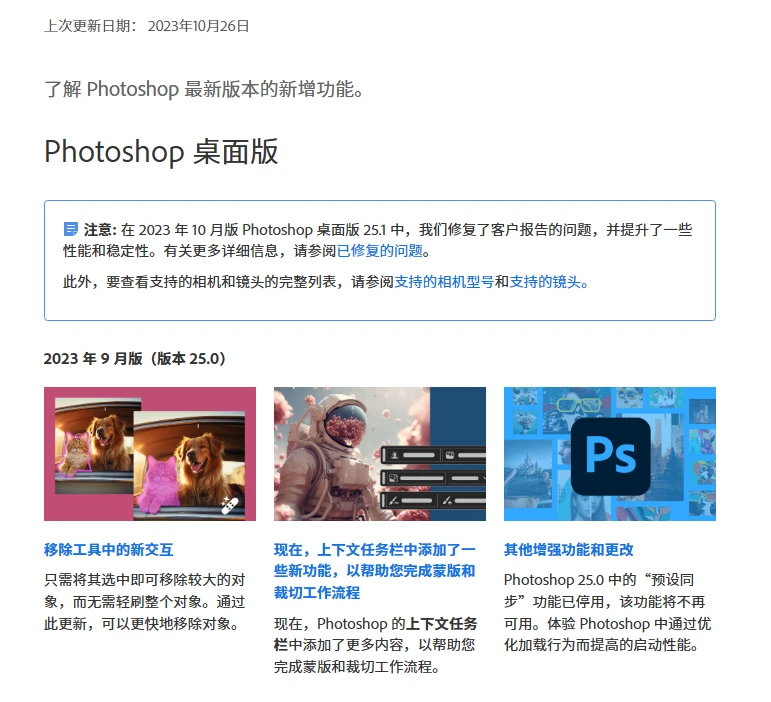
而 PS 更新重要的功能 AI 创成式填充功能无法直接使用。
今天就给大家带来 AI 创成式填充稳定可用的使用方法,并且是可以无限循环使用,还有全套 Adobe 软件等各种限制级功能全部解锁。

解锁了全部内容
本次给大家带来的是 Adobe 官方团队版本的申请试用,申请试用是 14 天,14 天内或者14 天试用过期后都可以再次反复申请,是可以无限长期稳定使用。
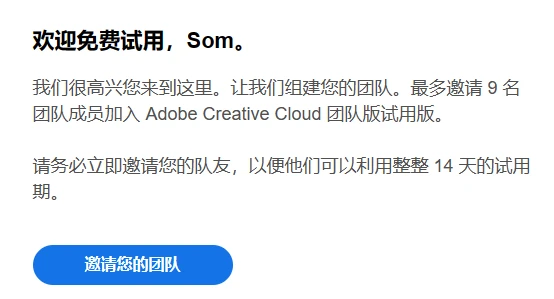
申请团队版本可以直接使用 AI 创成式填充功能,并且直接解锁全套 Adobe 软件,包括测试版、网页版、正式版,Win 和 Mac 系统均可使用。
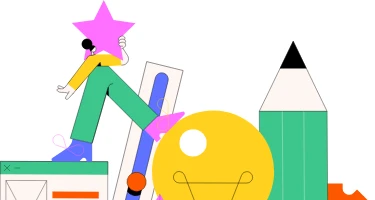
同时还解锁了团队协作同步功能,可以直接邀请 9 位朋友和你一起畅快使用。
接下来跟我来看一下详细的注册申请流程,还有多个好用功能展示。

保姆式注册教程
使用准备、建议
申请试用全程需要开启魔法。
经过反复测试,申请试用推荐微软邮箱注册 Adobe,然后再进行申请。如果现有账号是美区账号,还没有申请过团队试用,也可以有一次申请机会。
推荐使用 Edge 浏览器操作,使用前先在设置里边,选择重置设置,清理相关临时数据。
注册微软邮箱
1. 打开微软邮箱注册,选择创建免费账户。
微软邮箱的注册地址:https://outlook.live.com/owa/
2. 同意并继续,自定义填写邮箱前面地址,填写密码选择下一步,姓名随便输入,国家地区,建议选择是香港,出生日期大于 18 岁。
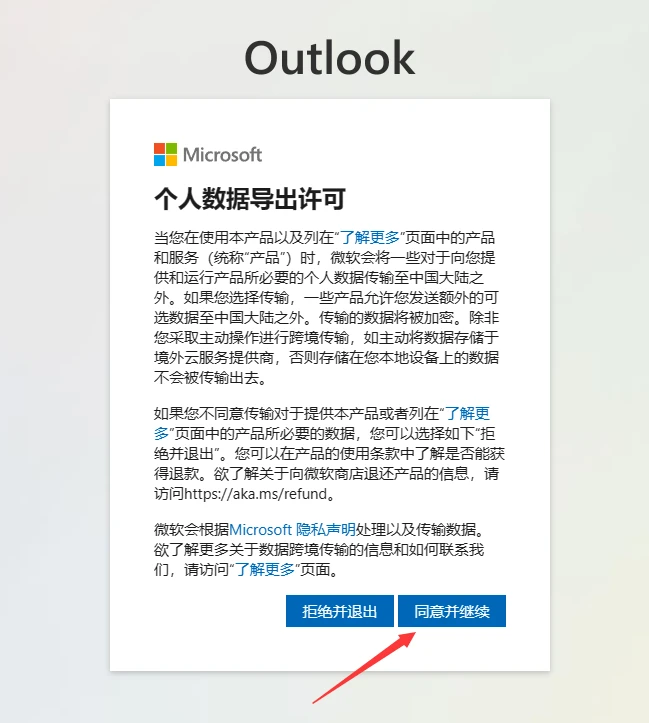
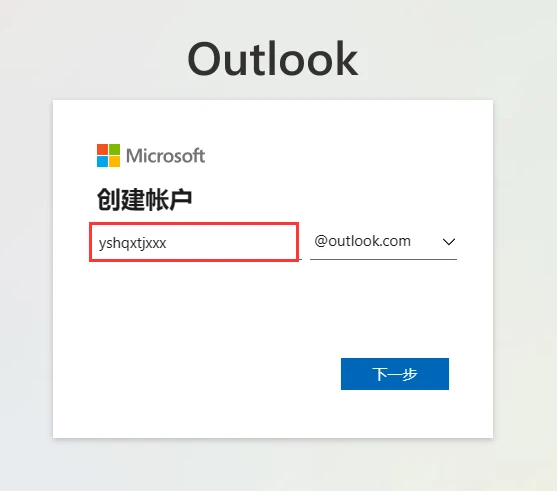
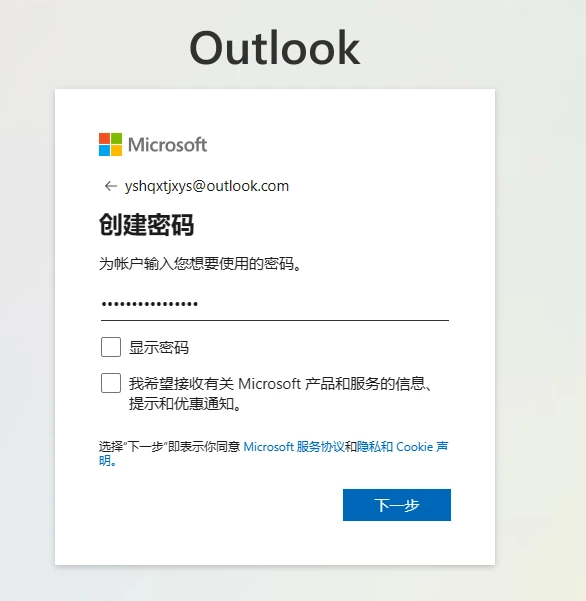
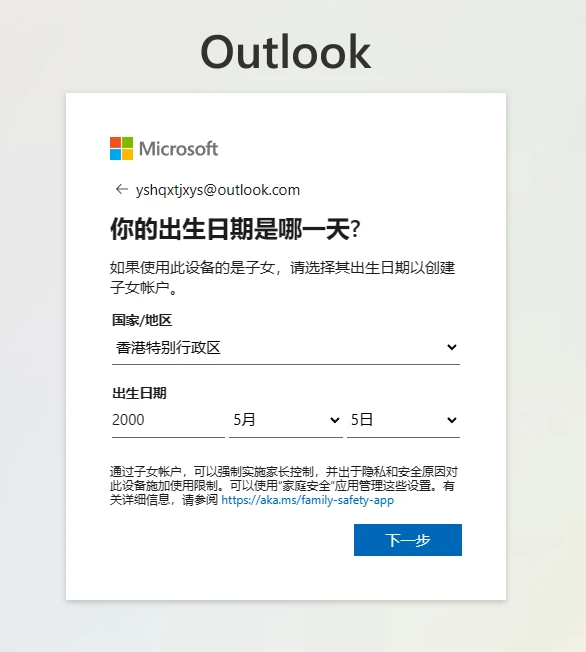
3. 接下来就是人机验证,如果显示验证手机号,则需要检查魔法,重新进入网站,修改信息,重新填写,然后验证。
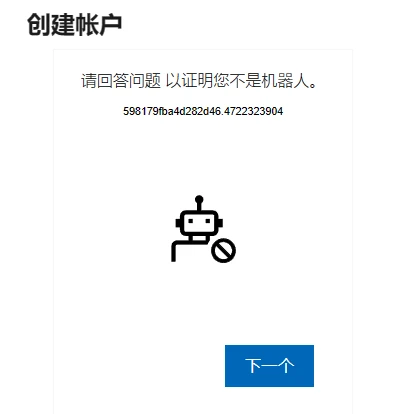
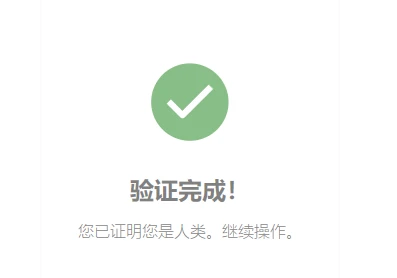
4. 登录成功登录上,接下来就是使用邮箱来申请 Adobe 官方团队试用
申请 Adobe 团队版试用
1. 打开 Adobe 团队申请地址,如果提示更换地区,还是点击前往美国。
- Adobe 团队申请地址:https://helpx.adobe.com/enterprise/using/direct-business-trial.html
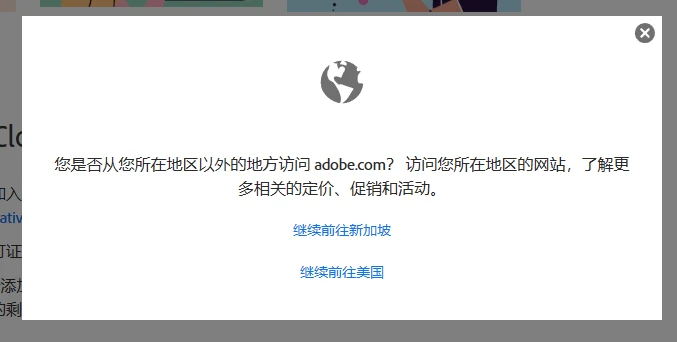
2. 点击开始免费试用,根据提示填写邮箱及相关信息,个人和公司信息,推荐大家一个虚拟地址生成器,可以直接复制粘贴填写,填写完成点击继续。
- 地址生成器:https://www.meiguodizhi.com/
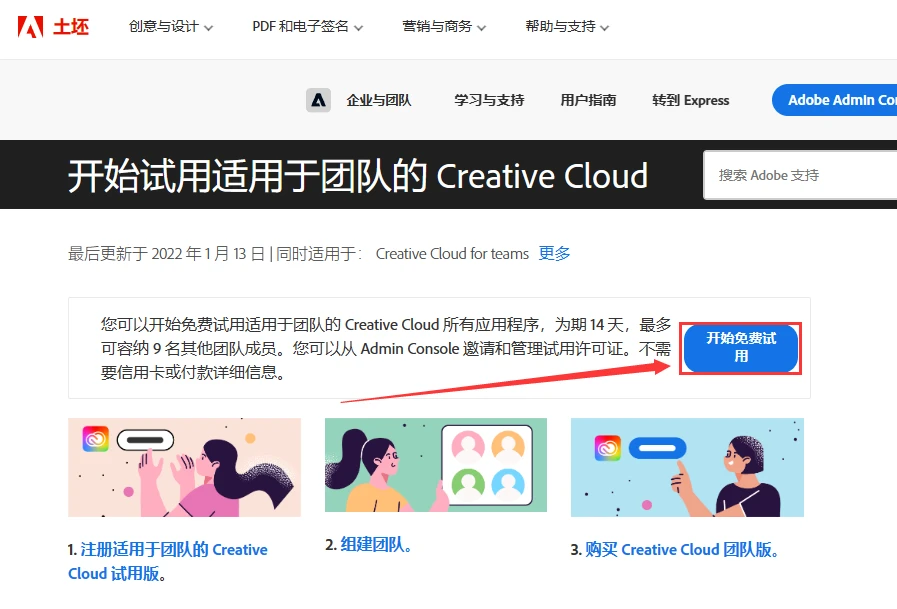
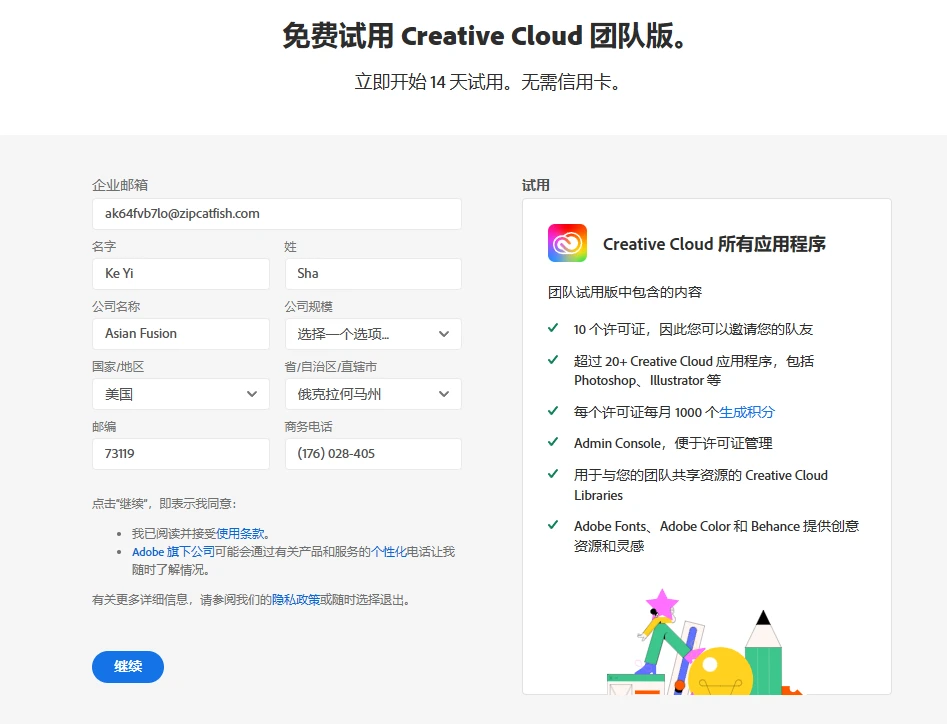
3. 提示需要先创建账户,直接填写密码。第二部填写年龄,需要十八岁以上,地址选择美国,点击创建账户。
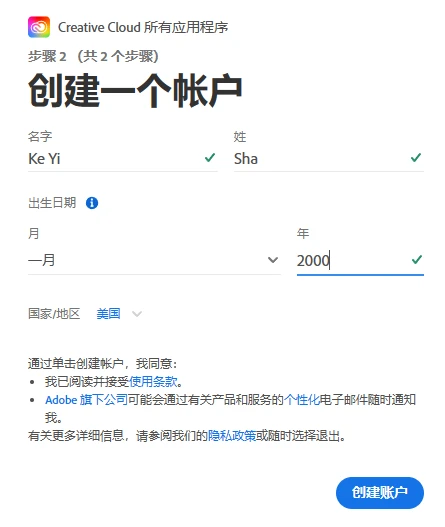
4. 在邮箱查看验证码并填写到网站中。
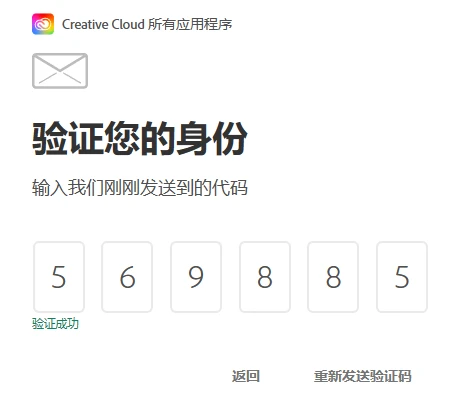
5. 如果验证提示“系统错误”,则刷新浏览器,再次提交申请试用即可。
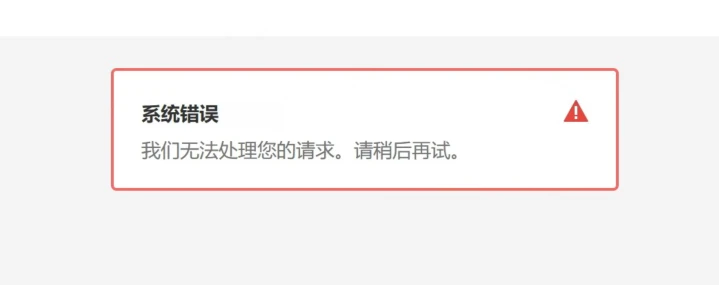
验证完成,就可以开始愉快使用了,点击可以直接通过邮箱邀请其他人加入到你的试用中,全部功能都已解锁。
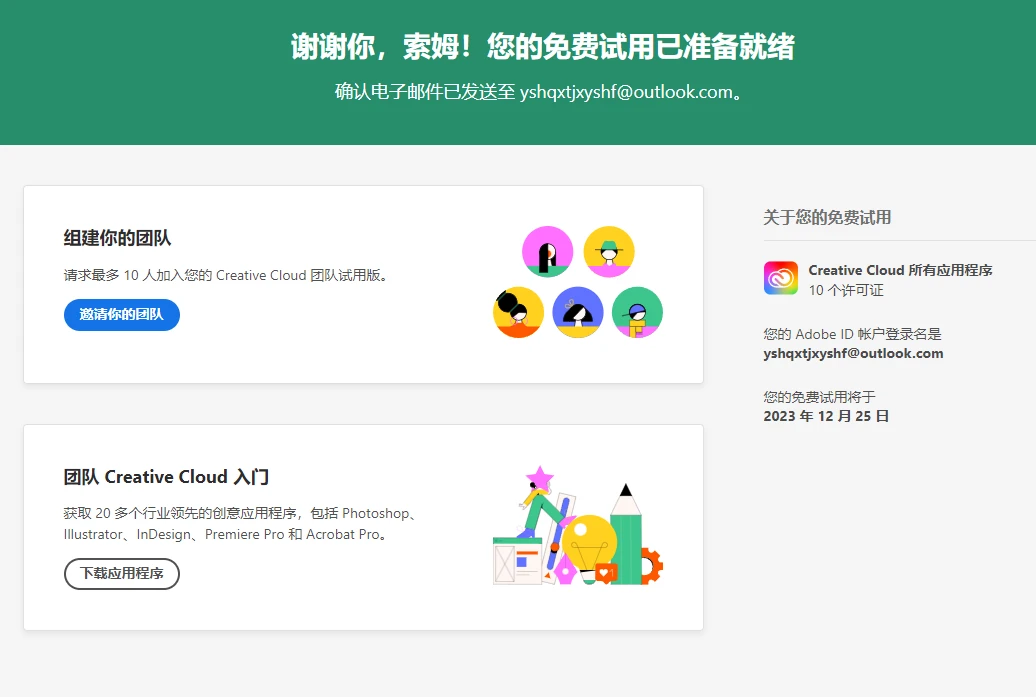
无限申请 Adobe 团队版试用
14 天内或者14 天试用过期后,都可以反复申请,注意浏览器重置设置,全程使用魔法,再次申请一个微软邮箱,使用微软邮箱再次申请团队试用,循环使用。
保姆式使用教程
在 ACC 程序内可以进行所有软件和资源的使用,体验高级的创成式填充功能。
PS
打开 PS,即可开始使用,可以直接在空白画布上进行框选,下方点击创成式填充,输入想要生成的画面或者物品、元素都可以。
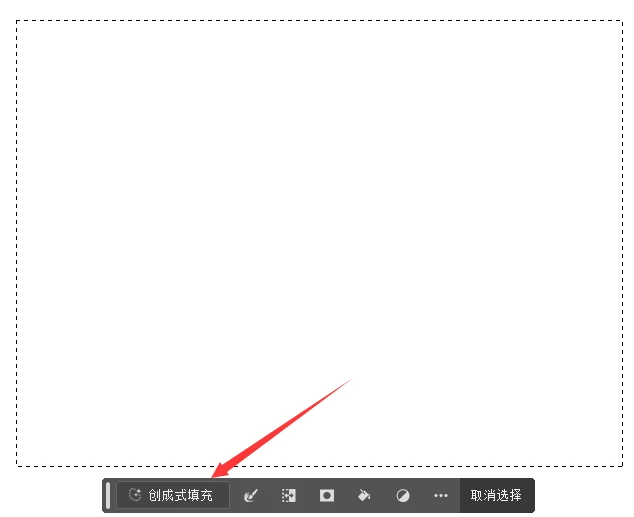


右侧属性栏可以查看生成内容,或者切换提示词。
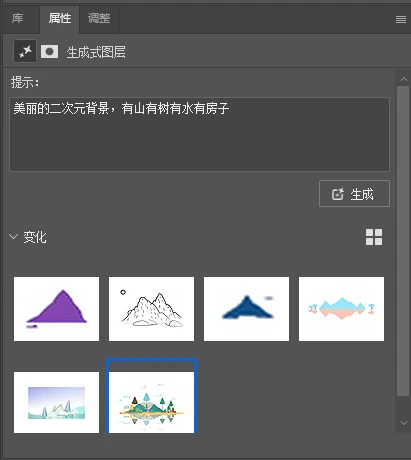
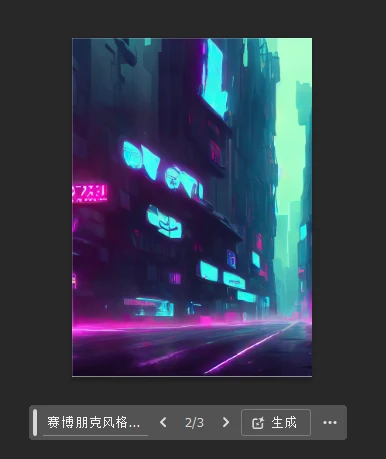
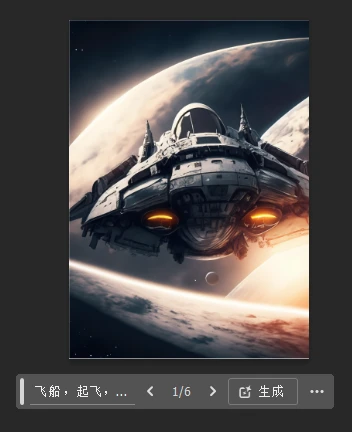
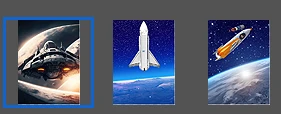
Adobe illustrator
并不是只有 PS 才能享受到创成式填充功能,AI 也是可以的使用的,生成的内容是矢量素材,可以直接在项目中使用。
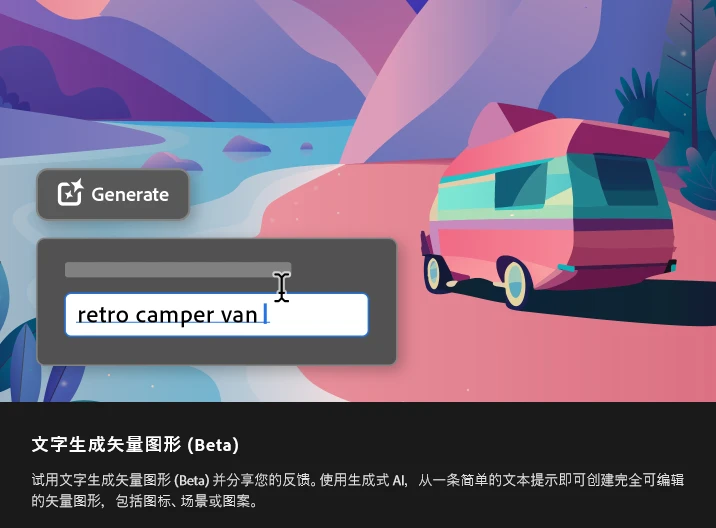
使用方法都类似,矩形工具绘制一个矩形,点击下方生成,同样的输入提示关键词,点击生成,等待自动生成。
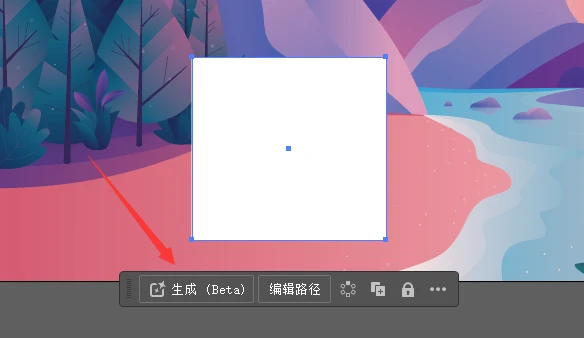

在右侧窗口右侧可以看到生成进度和选项。
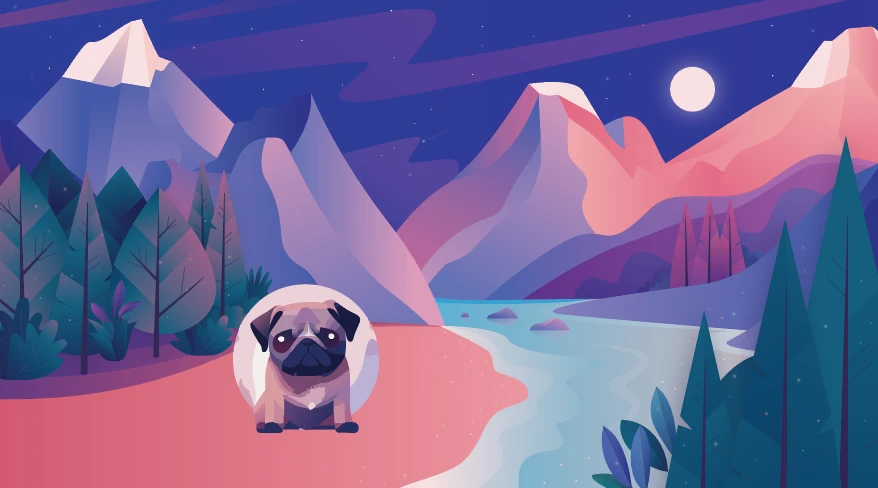
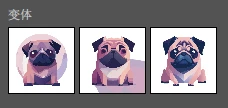
网页版在线软件工具、资源、团队合作同步
除了软件以外,还有多个好用的在线工具,例如 Adobe Express 一个高级的在线制作创意模板网站,可以直接轻松地使用网站上超多创意素材资源模板。

网页版本 PS AI 工具等一系列 Adobe 在线工具,网页版本使用轻量化更方便。
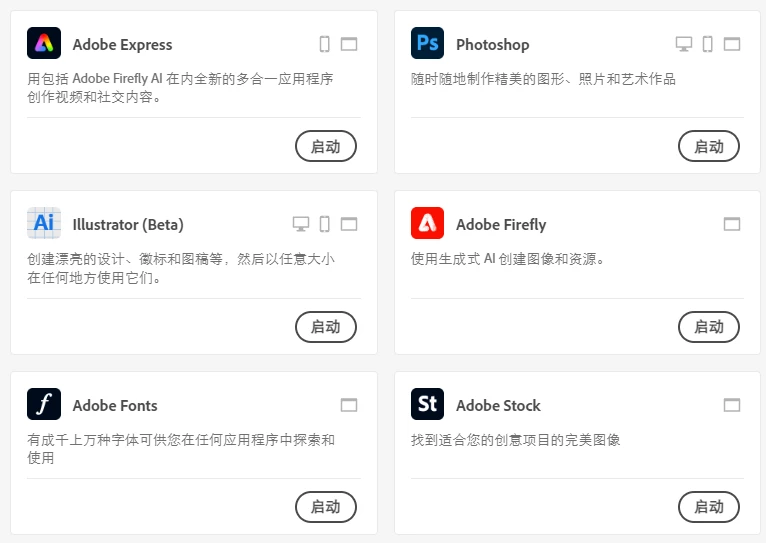
总结
以上就是本期给大家带来的 Adobe 团队版本,无限 14 天试用的全流程,通过简单的注册申请,就可以轻松解锁 Adobe 家全部的软件及功能还是非常棒的,并且可以邀请 9 位好朋友和你一起体验,非常 nice。

